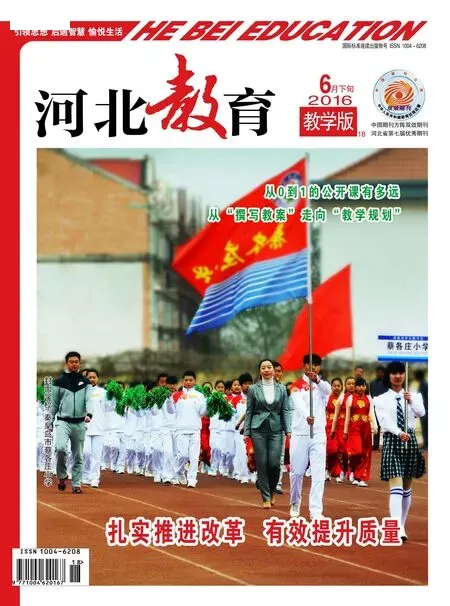微课程制作之PPTPPT技术(下)
○广东省深圳市龙岗区龙城初级中学 程俊英
微课程制作之PPTPPT技术(下)
○广东省深圳市龙岗区龙城初级中学 程俊英

上篇我们了解了文本、图片编辑以及图文混排的技巧,本期继续PPT技术后几步。
一、动画设置
在微课程的PPT中,尽量少用动画,切忌所有文字和图片都用动画,因为动画太多、太复杂,会对观众造成一定干扰,从而影响对微课程内容本身的关注。如果一定要用,也多选择“淡出”这种比较简单的动画。
在同一张幻灯片中,如果有多个对象都设置了动画,就要设置动画的播放顺序及间隔时间。如图1所示,在动画菜单中单击动画窗格按钮,出现动画窗格对话框。可以通过拖拽动画对象上下移动来改变播放顺序。

图1 动画窗格
另外,单击开始选项的下拉选框,出现如图2所示的三个选项,“单击时”是指播放时间由播放者自己控制,而“与上一动画同时”表示跟前一个动画同时出现,“上一动画之后”则表示上一个动画播放完毕后再播放当前选中的动画。

图2 开始选项
二、切换设置
设置的原则跟动画设置一样,尽量不用或者少用切换效果,即便要用,也选择“淡出”这类简单的方式。另外,还需设置每张幻灯片的持续时间。在“切换”菜单中,勾选“计时”选项里的“设置自动换片时间”,如设置为3秒“00:03:00”。时间长度设置要将PPT画面中所有文本和图片的阅读时间考虑进去,如果此处提出了一个问题,需要观众思考,就增加一定时间,长度自定。
三、插入音乐并设置
在“插入”菜单中,选择“音频”,从对话框中选择音乐插入即可。重要的是,如何让音乐能从当前幻灯片一直持续播放至结束。如图3所示,单击小喇叭,选择“播放”在开始选项中选择“跨幻灯片播放”。同时,也可以选择“放映时隐藏”,让小喇叭在播放时消失。如果选择“循环播放,直到停止”,在程序界面播放PPT时,可以保证从头到尾都有背景音乐。
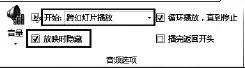
图3 音乐设置
在选择背景音乐时需注意三个细节:音乐的情绪要与微课程主题内容相符,比如平静、欢乐、忧伤、雄壮等;音乐的节奏最好有变化,不然一直是平静的、缓慢的音乐容易成为观众的催眠曲;纯音乐与歌曲合理运用,尽量少用歌曲,因为歌曲里的歌词如果与内容无关,会干扰观众的注意力。
四、生成视频
单击“文件”菜单,选择“另存为”,在“保存类型”的下拉选框中选择“Windows Media视频”格式。
如果保存后弹出“包含了**媒体,无法生成视频”之类的对话框,那么,极有可能是以下原因导致的。
(1)音乐或者视频的格式有问题,可以通过QQ影音或格式工厂等转换成Windows标准音频视频格式。(2)使用PPT2010打开了以前用PPT2003或者PPT2007创建的PPT,而该PPT中还包含了音乐或视频。此时,需要删除原来的音乐或视频,将文件另存为“PowerPoint演示文稿(*.pptx)”。接下来,重新插入音乐和视频就可以了。